디지털 사진 시대에 사람의 실수, 갑작스러운 시스템 종료, 정전 또는 장치 손상으로 인한 소중한 기억의 치명적인 손실은 엄청난 악몽입니다. 따라서 확실한 백업 계획 잠재적인 데이터 손실 시나리오를 피하려면 근면이 필수적입니다. 이 기사에서는 사진 손실의 중요한 원인과 실수로 삭제, 누락 및 손실된 스냅을 복구하기 위해 수행할 작업을 이해합니다.
읽을 수 있습니다:감지되지 않은 외장 하드 디스크에서 데이터를 복구하는 방법
사진 손실의 원인은 무엇입니까?
사진 및 기타 멀티미디어 파일이 손실되는 가장 일반적인 이유는 다음과 같습니다.
- 사진이 있는 기기가 바이러스나 맬웨어에 감염되었을 수 있습니다.
- 여러 앨범을 선별 및 정렬하는 동안 좋아하는 스냅을 실수로 삭제했습니다.
- SD 카드가 손상되었습니다.
- PC 또는 노트북에서 외부 저장 장치를 잘못 꺼냅니다.
- 파일 전송 프로세스 중에 소스 장치에서 SD 카드를 제거합니다.
- "메모리 용량이 가득 찼습니다" 경고에 주의를 기울이지 않고 기기를 계속 사용합니다.
- 한 장치에서 다른 장치로 사진을 전송하는 동안 정전이 발생합니다.
- 카메라 배터리가 부족할 때 사진을 계속 클릭하여 사진 작성 프로세스를 중단합니다.
사진 손실을 처리할 때 유의해야 할 사항
몇몇 사람들은 기기에서 한 번 삭제된 사진은 복원할 수 없다는 일반적인 오해를 가지고 있습니다. 하지만 사진은 덮어쓰지 않는 한 영구적으로 삭제되지 않는 것이 현실입니다.
기기에서 잠재적인 데이터 손실을 인지하는 즉시 고려해야 할 몇 가지 요소가 있습니다.
- 그 자리에 그대로 두십시오. 사진이 손실되었음을 감지했을 때 드라이브를 다시 쓰거나 덮어쓰도록 선택하지 마십시오.
- 당황하지 말고 손실된 파일을 복구하기 위한 적절한 솔루션을 찾으십시오.
- 신뢰할 수 있는 사진 복구 소프트웨어 사용을 고려하십시오. 손실/영구 삭제/누락된 이미지를 복원합니다.
- 전문가의 도움을 받아 문제를 해결하십시오.
분실/삭제/누락된 사진을 어떻게 복구합니까?
다음은 성공적인 사진 복구를 위해 엄선된 몇 가지 솔루션입니다.
1. 휴지통 확인
컴퓨터나 노트북에서 사진을 삭제할 때 가장 먼저 해야 할 일은 휴지통을 확인하는 것입니다. 다음은 휴지통에서 파일을 검색하기 위해 따라야 할 단계입니다.
- 휴지통 검색 및 열기.
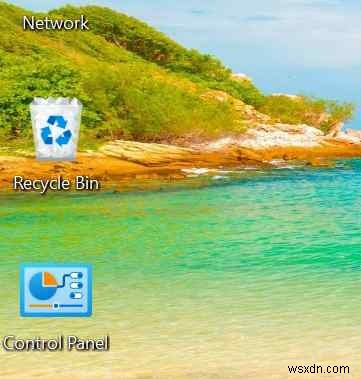
- 누락된 사진을 찾아 마우스 오른쪽 버튼으로 클릭하여 복원 옵션을 선택합니다. 그게 다야! 이미지는 이전 메모리 위치로 즉시 복구됩니다.
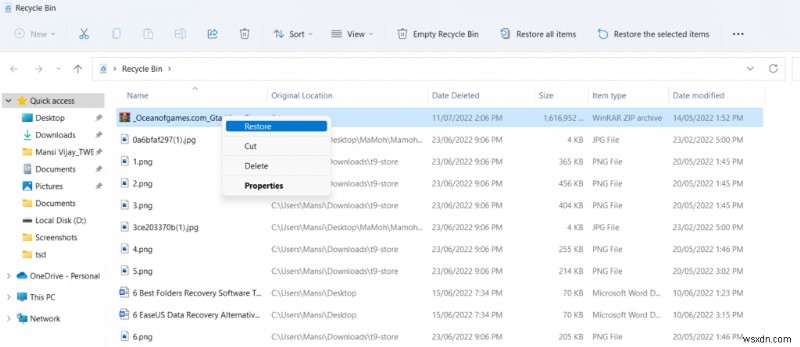
이 방법이 도움이 되지 않으면 아래에 공유된 다른 해결 방법을 시도하여 Windows PC/노트북에서 성공적인 사진 복구를 수행하십시오.
2. 신뢰할 수 있는 사진 복구 소프트웨어 사용
파일 복구 소프트웨어 실수로 삭제, 손실 및 누락된 사진을 복구하려는 경우 효과적인 솔루션임이 입증되었습니다. 데스크탑, 펜 드라이브, SD 카드, USB 또는 카메라의 기타 데이터. 시장에는 진정한 데이터 복구 솔루션을 선택할 수 있는 수십 가지 옵션이 있습니다. 그래도 이미지가 귀하의 관심사일 뿐이라면 Systweak의 사진 복구를 사용하는 것이 좋습니다. Windows 및 Android용 소프트웨어입니다.
사진 복구 메모리 카드, USB 플래시 드라이브, 하드 드라이브, PC 및 스마트폰에서 삭제된 사진을 복원하는 가장 안전하고 효율적이며 신뢰할 수 있는 복구 도구 중 하나입니다. 응용 프로그램은 완벽하게 작동하며 성공적인 데이터 복구를 보장합니다. , 처음에 파일이 어떻게 손실되었는지에 관계없이. 부패, 바이러스 공격, 기기 포맷 , 사람의 실수 등. 다른 파일 시스템에서 삭제된 사진은 Systweak의 사진 복구를 사용하여 복원할 수 있습니다.
사진 복구 소프트웨어는 어떻게 작동합니까?
기기에 최신 버전의 사진 복구 소프트웨어를 설치하고 아래에 공유된 간단한 3단계를 따라 삭제된 모든 이미지를 복구하기만 하면 됩니다.
1. 장치 및 위치 선택-
삭제된 모든 사진을 검색하려는 하드 드라이브 또는 외부 미디어를 선택합니다.
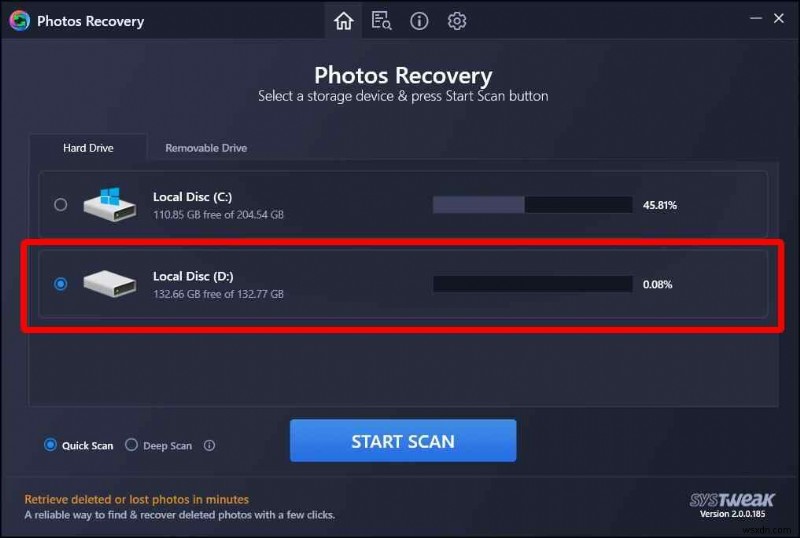
2. 미리보기 및 스캔 시작-
더 빠른 스캔을 위해서는 빠른 스캔 옵션을 선택하고 심층 스캔을 위해서는 정밀 스캔을 선택합니다. 복구 프로세스를 시작하기 전에 스캔한 파일을 한 번 미리 봅니다.
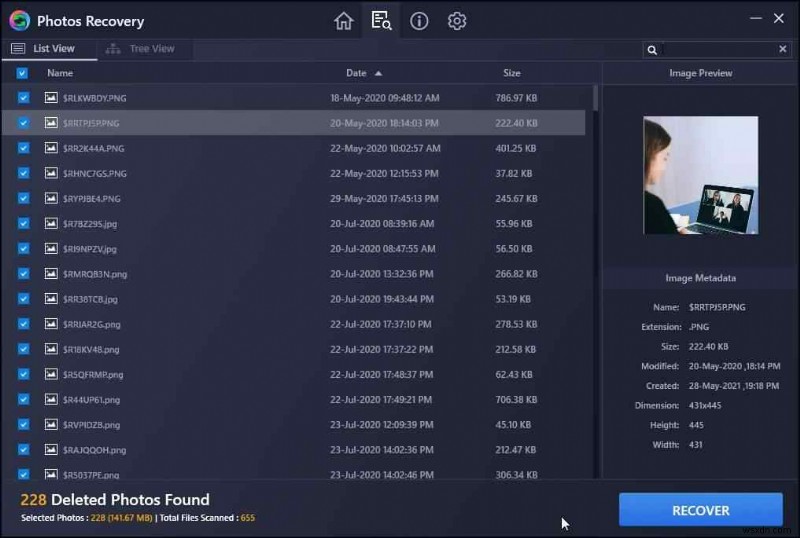
3. 미디어 파일 복구 –
원하는 삭제된 사진을 선택하고 복구 버튼을 클릭한 다음 복원된 미디어 파일을 저장할 위치를 선택합니다. 처음에 파일이 저장된 동일한 위치를 선택하지 않도록 하십시오.
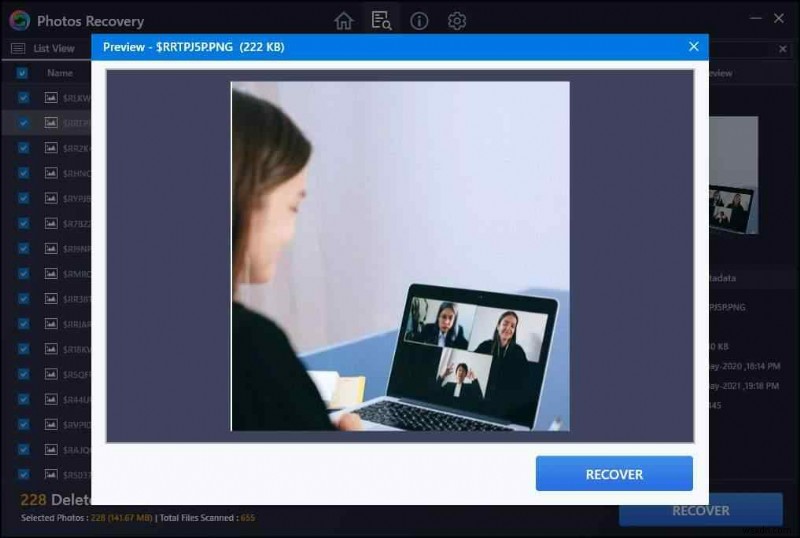
사진 복구 손실된 사진을 쉽게 복구할 수 있습니다. 정밀 스캔 기능은 내부 및 외부 저장 장치 모두를 훌륭하게 스캔합니다. 대부분의 파일 복구 솔루션과 달리 원래 품질을 유지하면서 USB 드라이브, SD 카드, 하드 디스크 및 비운 휴지통에서 광범위한 파일 형식 복원을 지원합니다. BitLocker의 암호로 보호된 스토리지 드라이브에서 액세스할 수 없는 미디어 파일도 Systweak의 사진 복구 소프트웨어를 사용하여 신속하게 복원할 수 있습니다.
읽을 수도 있습니다:SD 카드에서 삭제된 사진을 무료로 복구하는 방법
사진 손실 방지를 위한 필수 팁(2022)
소중한 추억을 다시는 잃지 않으려면 다음 팁과 전략을 따르세요.
1. 데이터를 전송하는 동안 배터리가 부족한 기기를 사용하지 마십시오
사진을 전송하는 동안 메모리 카드가 손상되고 장치의 배터리가 부족할 가능성이 높습니다. 이 경우 더 이상 데이터에 액세스하거나 관련 작업을 수행할 수 없습니다. 따라서 기기의 배터리가 부족해지면 즉시 배터리를 충전하는 것이 좋습니다.
2. 안전한 위치에 Snap을 저장
사진을 찍은 후에는 모든 소중한 사진과 기타 데이터를 안전한 위치에 저장하는 것이 좋습니다. 캡처한 모든 이미지를 PC나 노트북에 저장하는 경우 사진을 전송하는 동안 USB 케이블을 올바르게 분리하고 중간에 파일 전송 프로세스를 중단하지 않도록 하여 데이터 손실 상황을 방지하세요.
| 작가의 팁 = 클라우드 백업 및 스토리지 서비스는 사진 손실을 방지하고 두려움 없이 데이터를 보호하는 최고의 솔루션 중 하나로 간주됩니다. 이러한 클라우드 솔루션은 물리적 서버를 사용하여 인터넷에 연결된 데이터 센터를 통해 데이터를 저장합니다. Google 드라이브, DropBox, OneDrive 등은 2022년에 사용할 주요 클라우드 기반 스토리지 서비스입니다. |
